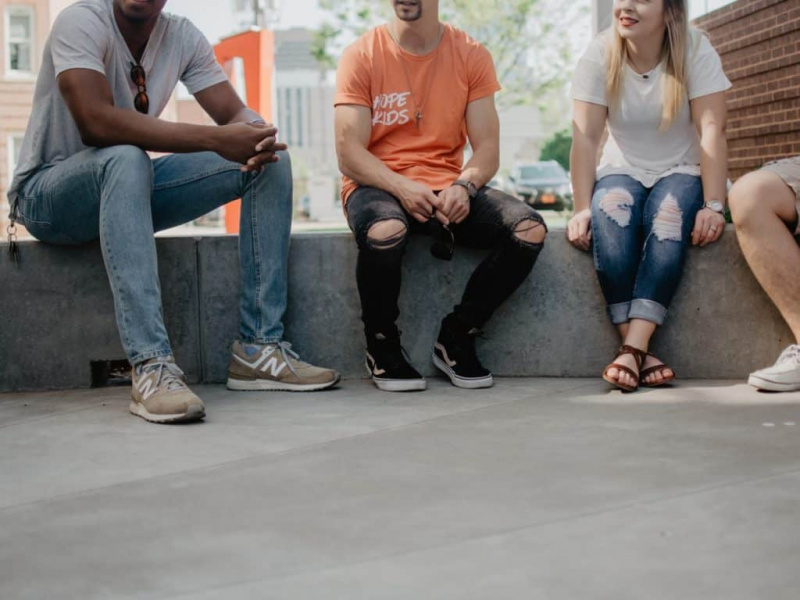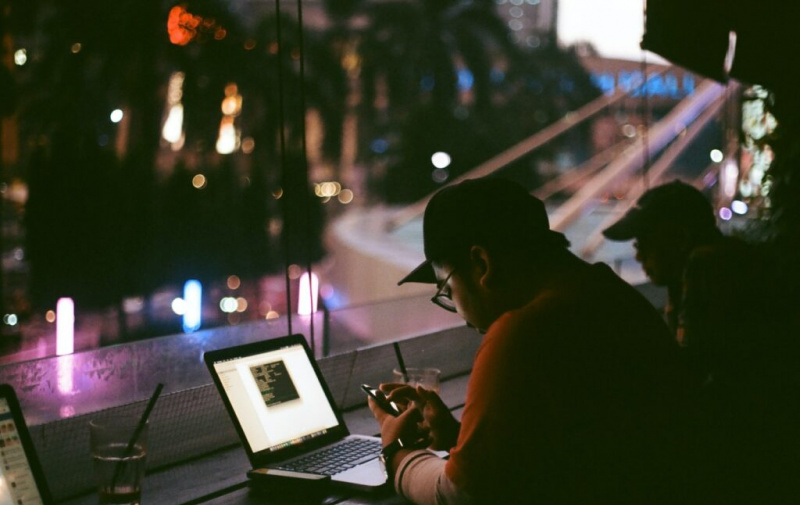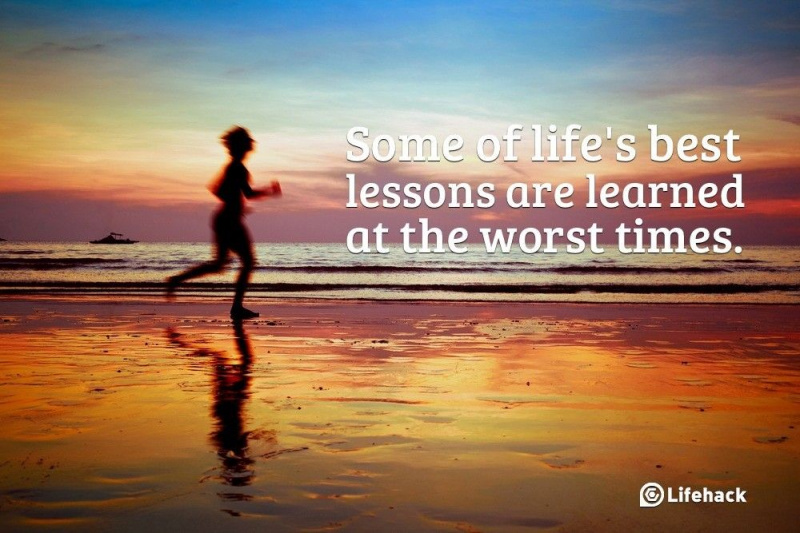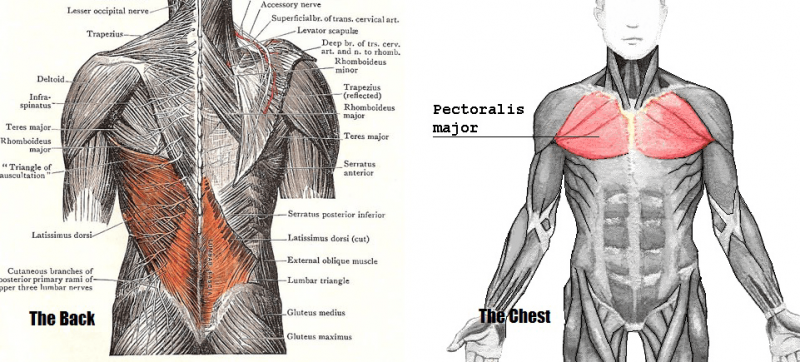20 způsobů použití filtrů Gmailu
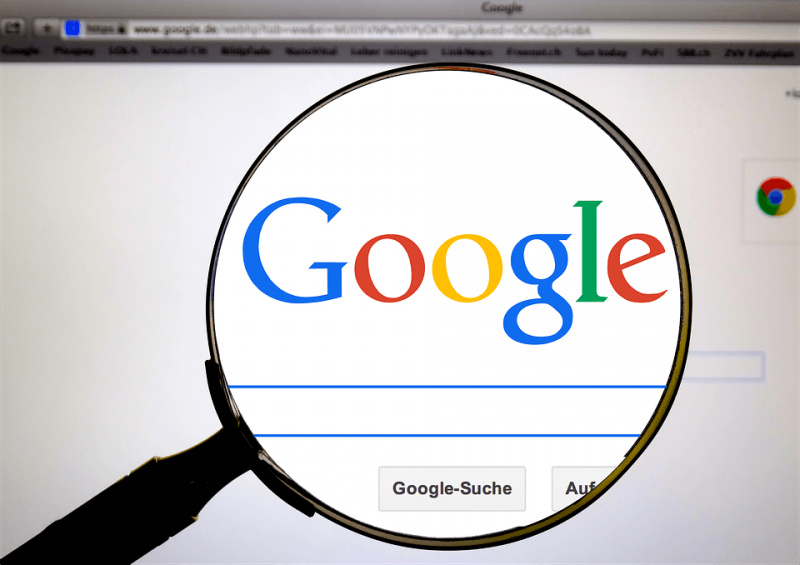
Jednou z nejúžasnějších věcí na Gmailu jsou jeho filtry - nastavte je správně, filtry mohou do vašeho již výkonného účtu Gmail přidat spoustu funkcí. Ušetřete čas a prostor, zbavte doručenou poštu nežádoucích e-mailů a přeměňte svůj Gmail na multifunkční nástroj s jednoduchými filtry.
Filtry Gmailu mají některá omezení, která bych v budoucnu rád vylepšil, například:Reklamní
- neschopnost označit příspěvek jako přečtený
- neschopnost vytvářet živé inteligentní složky
- potíže s přidáním velkého počtu e-mailových adres do filtru
Ale celkově je funkce filtru velmi cool. Zde je několik nápadů, jak jej použít:Reklamní
Reklamní
- Killfile . Pokud mi lidé pošlou příliš mnoho nevyžádané pošty (vtipy, poštovní zásilky atd.), Přidají se do mého zabijáckého souboru. Jedná se o jednoduchý filtr, který se dívá na pole od a odstraní zprávu, pokud je to jedna z adres, které jsem do filtru přidal. Tu a tam se rozhodnu někoho přidat do mého zabijáckého souboru a jen otevřu filtr a přidám jeho adresu.
- Booleovci . Filtr funguje podobně jako vyhledávací funkce Gmailu a umožňuje přidávat hledané výrazy jako AND nebo OR nebo NOT. Takže můžu hledat adresy, které jsou od mnoha lidí (pomocí OR), nebo e-maily, které musí obsahovat všechna slova v seznamu (pomocí AND). Pro zjednodušení použijte symboly operátorů hledání: | pro OR, prostor pro AND, - pro NOT, a závorky pro seskupení různých výrazů ve vyhledávacím řetězci.
- Další hledané výrazy . Kromě výše uvedených běžných výrazů mohou vaše filtry mimo jiné používat i jiné výrazy, například od :, do :, má :, je :, název souboru :, a štítek :, Pomocí těchto výrazů můžete své filtry ještě vylepšit.
- Posílejte někomu připomenutí . Jednou z věcí, které bych si přál, aby Google přidal do Gmailu, je schopnost odeslat zpožděný e-mail. To by mi umožnilo posílat někomu upomínky v pravidelných dobách. Místo toho se přihlásím k e-mailové službě s připomenutím, abych odeslal připomenutí (určené pro ostatní lidi) na moji adresu v Gmailu a poté nastavím filtry pro předávání připomenutí různým lidem v závislosti na předmětu nebo obsahu e-mailu. Není to dokonalé, ale umožňuje mi to pravidelně zasílat připomenutí různým lidem.
- Kalendář a protokol . Nastavil jsem Kalendář Google, aby mi zasílal připomenutí událostí. Můžete nastavit štítek (události), aby připomenutí kalendáře směřovala přímo na štítek, označila zprávu hvězdičkou a přeskočila doručenou poštu. Teď jsou vaše události nejen na jednom místě, ale místo toho, abyste se rozptýlili v doručené poště, můžete zprávu po dokončení úkolu nebo události zrušit hvězdičkou a nyní máte také protokol všech věcí, které jste provedli.
- Úkoly . Toto je běžně používaná funkce, ale můžete si poslat e-mailem úkoly, které musíte udělat, a poté nastavit filtr, který má vaši e-mailovou adresu v polích do a z, který použije na zprávu štítek úkol. To vám umožní zobrazit všechny vaše úkoly v jednom filtru. Nebo pokud jste fanouškem GTD, můžete nastavit úkoly pro každý kontext (@work, @home, @errands, @phone atd.), Vytvořením různých štítků pro každý z nich a nastavením filtrů pro různé e-mailové adresy. Pošlete si e-mail na své jméno + práce (nepotřebujete část @ gmail.com) a nastavte filtr pro označení této adresy @work atd. Pro každý kontext.
- Následovat . I když nejste fanouškem GTD, je nutné mít návazný štítek. Jednoduše nastavte filtr s e-mailovou adresou, například youname + follow, a vložte jej do pole filtru se slovy a tento filtr označte jako @follow a přeskočte doručenou poštu. Když teď pošlete e-mail, který je třeba sledovat, vložte do pole bcc vaše jméno + následovat a přejde do vašeho štítku @follow. Nezapomeňte tento štítek zkontrolovat jednou denně, abyste mohli sledovat své e-maily.
- Pošlete spam do koše . Namísto spamu filtrovaného pomocí Gmailu přejděte do složky Spam (a mějte nepříjemný počet nepřečtených spamů podle názvu složky), nastavte filtr s: spam v poli má slova (stačí kliknout na OK v dialogovém okně upozornění Gmailu když kliknete na další krok) a jako akci jej odstraňte. Nyní budou všechny nevyžádané zprávy ukládány do koše.
- Archivované záložky . Pokud používáte del.icio.us a další služby záložek, můžete je všechny archivovat pod štítkem Gmailu (záložky). Získejte adresy URL zdroje pro každou ze svých záložkových služeb, zadejte je do služby pro předávání, jako je rssfwd.com, a poté nastavte filtr, který jim označí všechny záložky. Nyní jsou všechny vaše záložky na jednom místě díky skvělému vyhledávání v Gmailu.
- Přílohy . Pokud jste jako já, rádi procházíte své staré e-maily a smažete spoustu z nich najednou. Během procesu čištění provádím běžné vyhledávání, například has: attachment, abych si mohl prohlédnout všechny své větší e-maily a smazat je. Urychlete tento proces vytvořením štítku a filtru pro toto vyhledávání a pro jakékoli běžné vyhledávání.
- Polovina . Pokud vám je zasíláno mnoho médií, například hudební soubory, videa a fotografie, nastavte filtry (název souboru: wmv | název souboru: mov pro videa, název souboru: mp3 ″ pro hudbu, název souboru: jpg | název souboru: gif pro fotografie nebo název souboru: pdf | název souboru: doc pro dokumenty). Nyní můžete rychle najít jakékoli médium.
- Zálohy . Vytvořte druhý účet Gmail pro úložiště a vytvořte filtr pro automatické přeposílání všech e-mailů s přílohami (obsahuje: přílohy) na tuto druhou adresu. Nyní můžete své staré e-maily mazat bez viny a obav.
- Diskusní skupiny nebo kanály . Pro své diskusní skupiny můžete nastavit filtry, aby nezakrývaly vaši doručenou poštu. Nebo přeposílejte své oblíbené kanály do svého Gmailu a automaticky je označte a archivujte pro pozdější čtení. Nyní k nim nejen máte přístup odkudkoli, ale můžete je také vyhledávat.
- Bloggerů . Pokud provozujete blog, můžete mít všechny komentáře a pingbacky vašeho blogu automaticky archivovány a označeny (blog), takže vaše doručená pošta nebude rychle zaplněna. Nechte si zaslat e-mailem přehledy statistik vašeho blogu a přesměrované na tento štítek, takže můžete na první pohled rychle vidět úspěch vašeho blogu.
- Smažte staré odeslané e-maily . Ve většině případů není důvod uchovat si skutečně staré odeslané e-maily. Smažte je. Vytvořte filtr se štítkem do: 2006/06/01 štítek: odeslán s Odstranit jako akci (budete muset kliknout na OK, aby se zobrazilo varovné dialogové okno Gmailu). Každý měsíc aktualizujte datum tohoto filtru.
- Žádné mazání . Některé e-maily, které nechcete mazat - například ty vzácné od vašich dětí, nebo možná od vašeho šéfa. Nastavte štítek (nodelete) a filtr, který umístí štítek nodelete na e-maily z (nebo do) požadovaných adres. Nyní některé z výše uvedených filtrů přidejte řetězec -nodelete, aby se tyto e-maily nezobrazovaly. Nyní můžete mazat své staré odeslané e-maily nebo například e-maily s přílohami, aniž byste se museli obávat, že e-maily vašich dětí nebo šéfů budou vyhodeny do koše spolu se zbytkem riffraff.
- Flickr . Přeposílejte zdroj svého účtu Flickr do svého Gmailu s filtrem, který jej automaticky označí, a nyní můžete své fotky prohledávat prostřednictvím Gmailu. Můžete také nastavit filtry pro zasílání oznámení, že určité značky ve vašem účtu Flickr obsahují nové fotografie určitým příbuzným.
- Poznámky . Pošlete si e-mailem poznámky o průzkumu webu, schůzkách, knihách, které čtete, o kurzech, které absolvujete. Nastavte filtr pro jejich archivaci a označení (pokud například posíláte poznámky na své jméno + poznámky). Nyní je lze prohledávat, archivovat a přistupovat odkudkoli.
- Cvrlikání . Pomocí mobilního telefonu můžete odesílat textové zprávy nebo zprávy IM na Twitter s klíčovým slovem na začátku každé zprávy na Twitteru (NOTE, TODO, BLOG, FOLLOW atd.). Přeposílejte zdroj svého účtu Twitter na svůj Gmail a nastavte filtry pro každý typ klíčového slova (poznámkový twitter bude například označen poznámkou). Nyní můžete pomocí svého mobilního zařízení odesílat poznámky, úkoly, následné upomínky a další do svého Gmailu prostřednictvím Twitteru.
- Divoká karta . Zástupný znak (*) použijte pro společnosti, které používají více typů adres ze stejné domény. Jedno skvělé použití, které jsem viděl, je použití zástupného znaku pro dodavatele, jako je Amazon nebo eBay, aby bylo snazší sledovat online nákupy. Vytvořte štítek (online nakupování) a filtr s takovými e-mailovými adresami jako *@amazon.com | *@ebay.com | *@paypal.com | *@barnesandnoble.com.